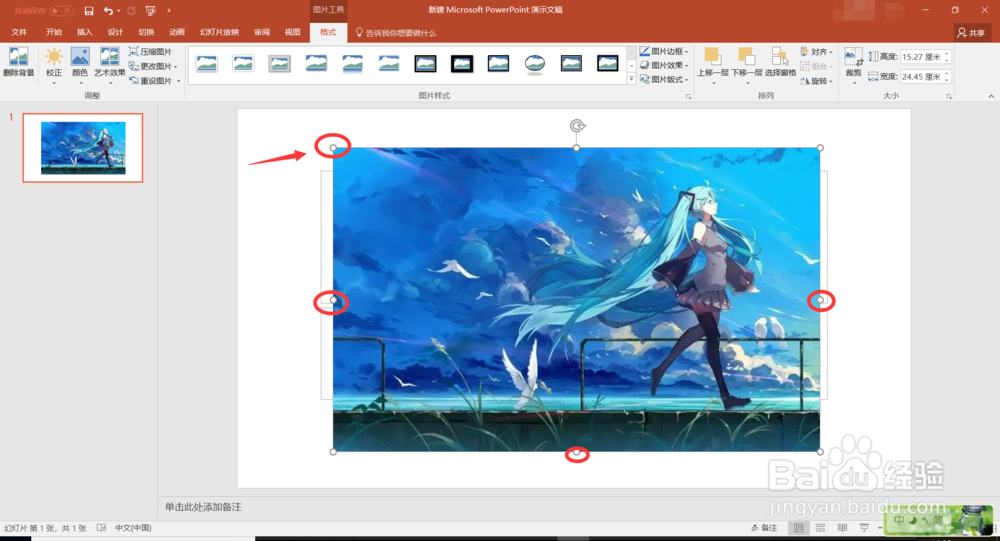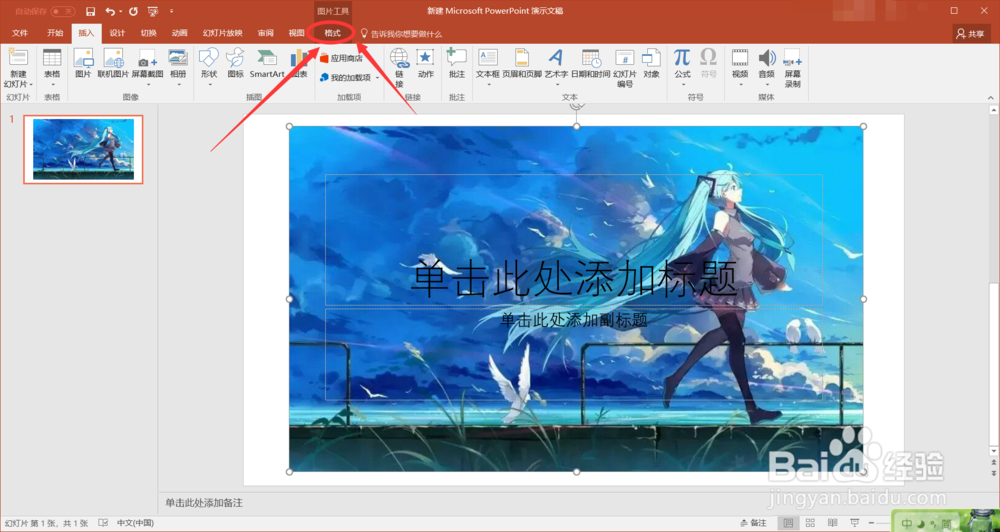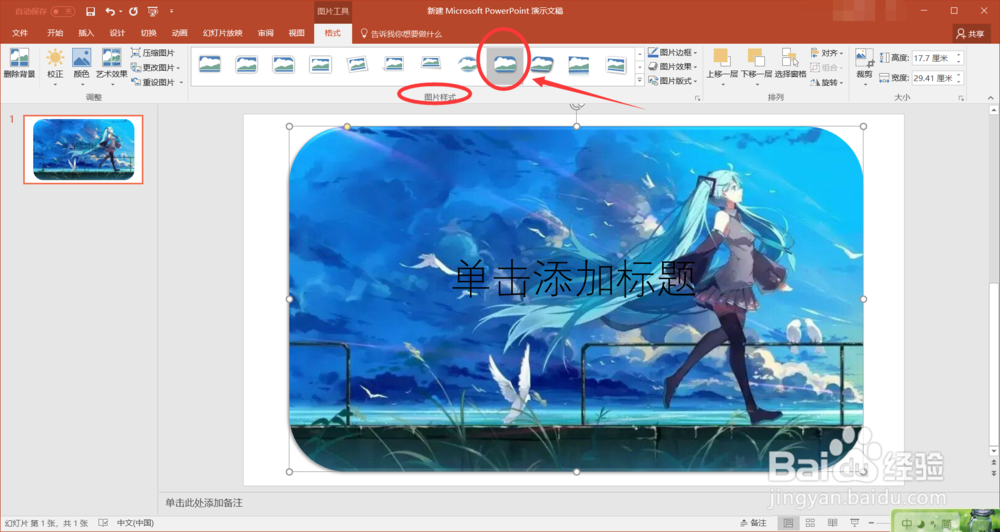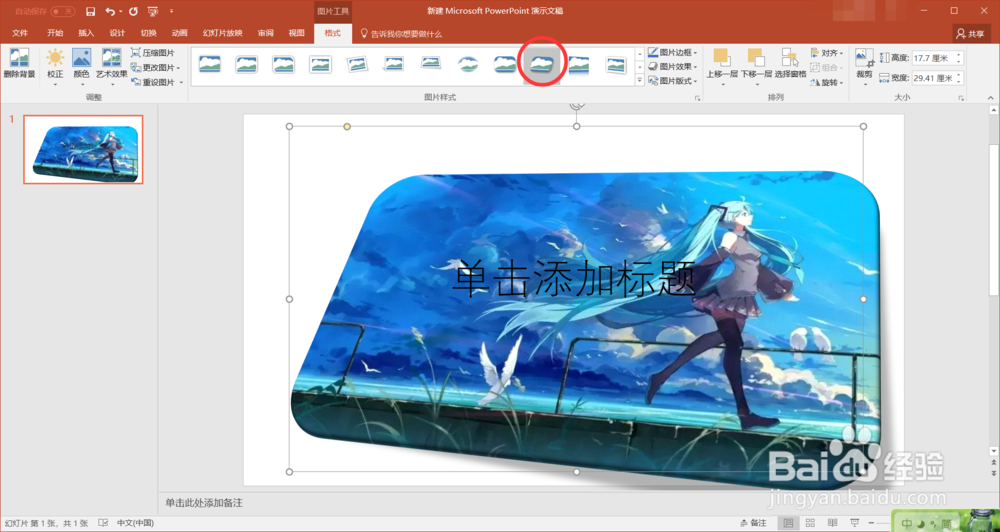PPT演示文稿怎么设置图片样式
1、. 首先,我们插入好图片,把图片调整到合适大小 。.
2、. 如果小伙伴们是想把图片作为背景图的话,就把图片置于底层 ,作为背景图 。. PPT中不会插入图片或者不会把图片置于底层的小伙伴可以看下面的链接。.
3、. 把图片设置好背景图之后,我们左键点击一下插入的图片或者背景图,然后看上面的选项栏那里,会多出一个“ 格式 ”的按钮,点击打开它。.
4、. 点开“ 格式 ”按钮之后,在“ 格式 ”按钮下面,我们会看到许多的“ 图片样式 ”,选择一款好看的,鼠标左键点击一下,就可以改变背景图片的样式了 。.
5、. 同一张图片,设置不同的图片样式 ,给人的感觉也是不同,小伙伴们不妨多试试这些图片样式,可以获得不同的效果哦!.
6、. 大家在选择图片样式的时候要注意,不要选择“金属矩形圆形 ”和 “金属椭圆形 ”这两个,它们好像带有白色的光泽,会把图片的边缘部分变成刺眼的白色,破坏了图片的本身 。.
7、.说了这么多,不知道,这篇经验有没有帮助到小伙伴们呢?( ˇ ˍ ˇ ) 想~( ˇ ˍ ˇ 拘七呷憎) 想~. 如果有的话小伙伴们记得留个 赞 或者 投张票 哦!跪谢了。(*^-^*)(忮氽阝另*^-^*) O(∩_∩)O谢谢O . 最后祝大家生活愉快,身体健康,幸福美满!!!.
声明:本网站引用、摘录或转载内容仅供网站访问者交流或参考,不代表本站立场,如存在版权或非法内容,请联系站长删除,联系邮箱:site.kefu@qq.com。
阅读量:86
阅读量:51
阅读量:27
阅读量:46
阅读量:25